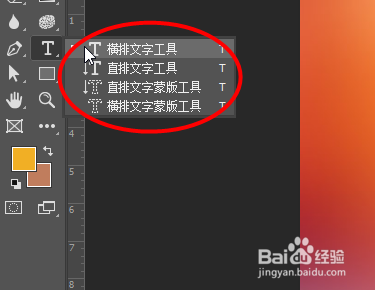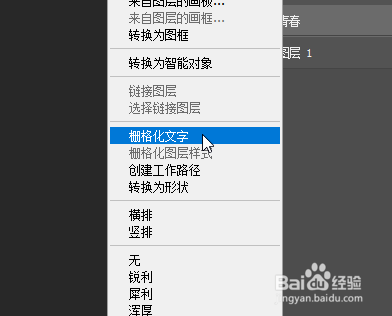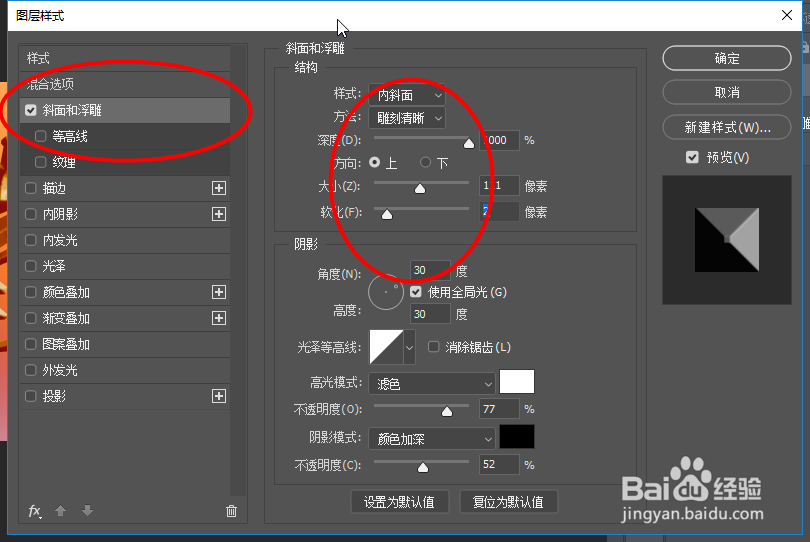Photoshop如何制作棱角方砖文字
1、首先打开一张背景图,然后选择工具栏中的横排文字工具
2、然后输入要进行编辑的文字,然后选择变形效果拱形,调整拱形参数,点击确定
3、接着右键选择栅格化文字
4、然后右键选择混合选项
5、接着勾选斜面和浮雕,然后浮雕样式为内斜面,然后调整大小和软化程度,点击确定
6、最后即可看到完成效果,
声明:本网站引用、摘录或转载内容仅供网站访问者交流或参考,不代表本站立场,如存在版权或非法内容,请联系站长删除,联系邮箱:site.kefu@qq.com。
阅读量:58
阅读量:78
阅读量:91
阅读量:61
阅读量:62